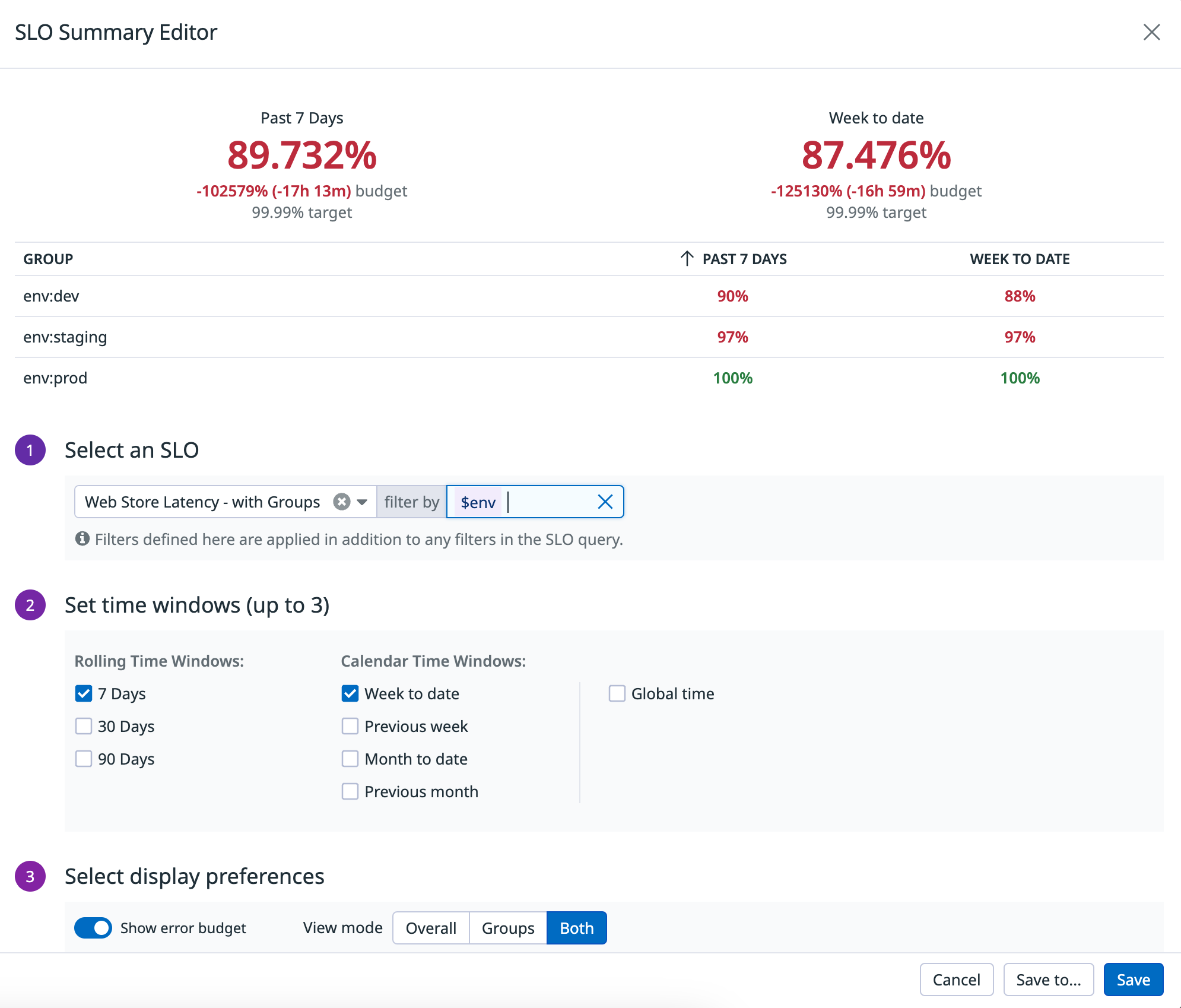- 重要な情報
- はじめに
- 用語集
- Standard Attributes
- ガイド
- インテグレーション
- エージェント
- OpenTelemetry
- 開発者
- Administrator's Guide
- API
- Partners
- DDSQL Reference
- モバイルアプリケーション
- CoScreen
- CoTerm
- Remote Configuration
- Cloudcraft
- アプリ内
- ダッシュボード
- ノートブック
- DDSQL Editor
- Reference Tables
- Sheets
- Watchdog
- アラート設定
- メトリクス
- Bits AI
- Internal Developer Portal
- Error Tracking
- Change Tracking
- Service Management
- Actions & Remediations
- インフラストラクチャー
- Cloudcraft
- Resource Catalog
- ユニバーサル サービス モニタリング
- Hosts
- コンテナ
- Processes
- サーバーレス
- ネットワークモニタリング
- Cloud Cost
- アプリケーションパフォーマンス
- APM
- Continuous Profiler
- データベース モニタリング
- Data Streams Monitoring
- Data Jobs Monitoring
- Data Observability
- Digital Experience
- RUM & セッションリプレイ
- Synthetic モニタリング
- Continuous Testing
- Product Analytics
- Software Delivery
- CI Visibility (CI/CDの可視化)
- CD Visibility
- Deployment Gates
- Test Visibility
- Code Coverage
- Quality Gates
- DORA Metrics
- Feature Flags
- セキュリティ
- セキュリティの概要
- Cloud SIEM
- Code Security
- クラウド セキュリティ マネジメント
- Application Security Management
- Workload Protection
- Sensitive Data Scanner
- AI Observability
- ログ管理
- Observability Pipelines(観測データの制御)
- ログ管理
- CloudPrem
- 管理
SLO ウィジェット
SLO (サービスレベル目標) とは、顧客の成功を最大限にするために、アクティビティ、機能、プロセスごとに達成すべき合意された目標です。SLO はサービスのパフォーマンスや健全性を表します。SLO ウィジェットは、既存の SLO のステータス、予算、残りのエラーバジェットを可視化します。ウィジェット内のタイムウィンドウに基づいてグループを並べ替えることができ、SLO のすべての基礎グループを表示します。このウィジェットを使用して、最も重要な SLO 情報を含む意味のあるダッシュボードを作成します。
- ウィジェットですべての SLO グループを直接表示します: ウィジェットは SLO グループに関連する重要な情報を提供するため、多くのグループを含む SLO に役立ちます。
- ウィジェットで SLO グループを並べ替える順序を設定します: すべての SLO タイプについて、ウィジェットの利用可能なタイムウィンドウに基づいてグループを並べ替えます。異なる期間で最もパフォーマンスの良い SLO グループと悪い SLO グループを迅速に特定します。
- SLO のデータが欠落している期間を簡単に特定できます: すべての SLO タイプについて、SLO ウィジェットはデータが欠落している期間を「-」で表示します。ウィンドウ全体でデータが欠落している場合、そのタイムウィンドウには「-」が表示されます。
セットアップ
SLO ウィジェットを使用して、ダッシュボード上でサービスレベル目標 (SLO) を視覚化します。
構成
- ドロップダウンメニューから SLO を選択します。
- メトリクスベースおよび Time Slice SLO の場合: タグでクエリをフィルタリングし、テンプレート変数を活用して動的に結果をスコープすることができます。
- テンプレート変数を活用するには、filter by フィールドを使用して、ウィジェットが表示する SLO ステータスをスコープします。たとえば、
filter by $envは、ダッシュボードで env テンプレート変数に選択したすべての値に SLO クエリをスコープします。 - タグが元の SLO 構成に含まれていない場合でも、SLO メトリクスクエリに追加のスコープとコンテキストを追加します。例えば、元の SLO クエリが
sum:trace.flask.request.hits{*} by {resource_name}.as_count()で、ウィジェットでenv:prodでフィルターした場合、データはprod環境からのもののみにスコープされます。
- テンプレート変数を活用するには、filter by フィールドを使用して、ウィジェットが表示する SLO ステータスをスコープします。たとえば、
- タイムウィンドウは 3 つまで設定できます。
- 表示設定を選択します。
オプション
タイムウィンドウを設定する
タイムウィンドウは以下から 3 つまで選択できます。
- Rolling time windows: 7 日、30 日、90 日
- Calendar time windows: 週から日、前の週、月から日、前の月
- Global time: このオプションにより、任意の期間にわたって SLO のステータスとエラーバジェットを表示できます。モニターベースの SLO では、最大 3 か月の履歴情報を表示できます。 Time Slice およびメトリクスベースの SLO の場合、サポートされる履歴ビューはアカウントのメトリクス保持期間に一致します (デフォルトでは 15 か月) 。
表示設定
Show error budget オプションを切り替えて、残りのエラーバジェットを表示するか非表示にするかを選択します。
複数のグループを持つ SLO や複数のモニターを持つモニターベースの SLO を可視化している場合、View mode を選択します。
グループを持つ SLO (グループを持つメトリクスベースまたは Time Slice の SLO、または単一モニターをグループに分割したモニターベースの SLO) には、以下の 3 つの表示モードがあります。
Overall: 全体の SLO ステータスのパーセンテージとターゲットを表示しますGroups: 各グループのステータス割合を表形式で表示しますBoth: 総合 SLO ステータスの割合と目標、各グループのステータス割合表の両方を表示します
複数モニターでモニターベースの SLO を構成している場合は、以下の 3 つのビューモードが利用可能です。
Overall: 全体の SLO ステータスのパーセンテージとターゲットを表示しますMonitors: 各モニターのステータス割合を表形式で表示しますBoth: 総合 SLO ステータスの割合と目標、各モニターのステータス割合表の両方を表示します
View mode を Groups、Monitors、または Both に設定した場合
- デフォルトでは、グループは最小のタイムウィンドウでステータスの昇順にソートされます。ダッシュボードにウィジェットを追加した後、ウィジェット UI から構成されたタイムウィンドウのステータスでソートできます。
- ウィジェットには以下が表示されます。
- メトリクスベースおよび Time Slice の SLO の場合、SLO のすべての基礎グループが表示されます。
- 複数のモニターを持つモニターベースの SLO の場合、SLO のすべての基礎モニターが表示されます。
- 単一モニターベースの SLO でグループがある場合、SLO で特定のグループが選択されていれば最大 20 グループが表示されます。特定のグループが選択されていない場合、SLO のすべての基礎グループが表示されます。
注: グループがあるモニターベースの SLO では、最大 5,000 グループを含む SLO に対してすべてのグループを表示できます。5,000 を超えるグループを含む SLO の場合、SLO はすべてのグループに基づいて計算されますが、UI にはグループは表示されません。
API
このウィジェットは Dashboards API で使用できます。ウィジェット JSON スキーマ定義については、以下の表を参照してください。
{
"additional_query_filters": "string",
"global_time_target": "string",
"show_error_budget": false,
"slo_id": "string",
"time_windows": [],
"title": "string",
"title_align": "string",
"title_size": "string",
"type": "slo",
"view_mode": "string",
"view_type": "detail"
}その他の参考資料
お役に立つドキュメント、リンクや記事: